Як видалити, додати або налаштувати віджети iPhone
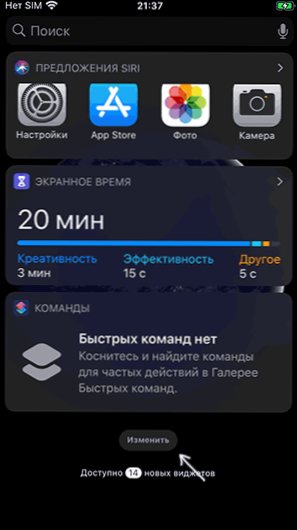
- 3926
- 307
- Leo Kub
За замовчуванням, коли ви з нетерпінням чекаєте права на головному екрані або на екрані блокування iPhone, екран "сьогодні" відкривається з віджетами: деякі з них можуть бути корисними, деякі не дуже, а деякі користувачі навіть вважають за краще вимкнути віджетів iPhone, особливо на екрані блокування. Самі віджети "з’являються" як частина встановлених програм, які мають таку функціональність. Звичайно, є стандарт: речення Siri, час екрану, погода, музика та інші.
У цих інструкціях докладно про можливості встановлення віджетів на екрані iPhone, про те, як їх можна додати та видалити, якщо це необхідно, а також можливість повністю відключити віджетів iPhone на екрані блокування (що може бути корисним в термінах конфіденційності).
- Налаштування віджетів на головному екрані (додавання та видалення)
- Як відключити віджети на екрані блокування iPhone
- Відеоінструкція
Налаштування віджетів на головному екрані
Щоб перейти до списку доступних віджетів, видаліть непотрібні або додайте нове на домашньому екрані iPhone, виконайте наступні кроки:
- Перейдіть на екран віджетів з пальцем зліва направо.
- У нижній частині списку віджетів натисніть кнопку "Змінити".
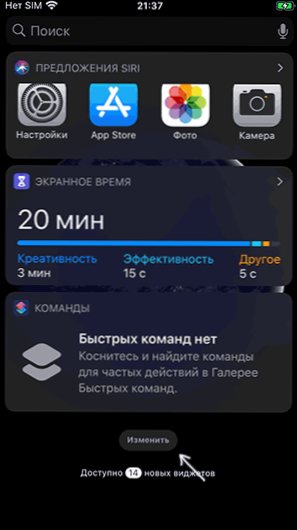
- Ви побачите список доступних віджетів: у верхній частині - на даний момент, що міститься на вашому iPhone, в нижній частині - ті, які можна увімкнути.
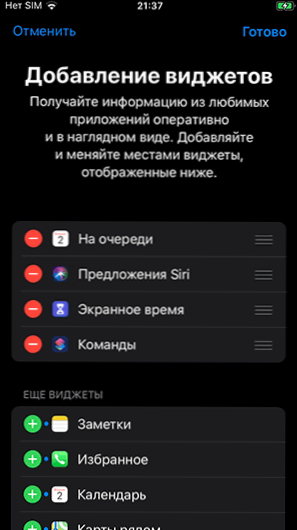
- Ви можете видалити або додати віджети, натиснувши відповідні кнопки "плюс" та "мінус" (після цього вам також потрібно буде натиснути "Видалити".
- Щоб змінити порядок віджетів, використовуйте рух лінії, використовуючи три смужки з правого боку.
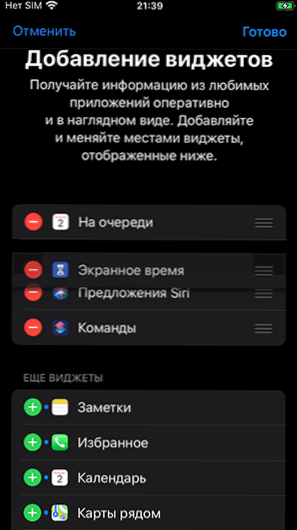
- В кінці змін просто натисніть "готовий" у верхньому правому куті.
- Ще один спосіб додати віджет додатків, який має таку функціональність.
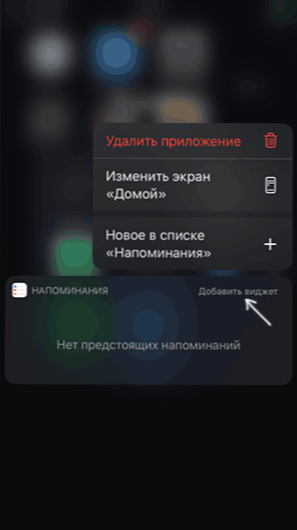
Оскільки встановлені нові програми (або видалення старого), список доступних віджетів можуть змінюватися - з'являються нові та старі. Якщо ви видалите всі віджети в налаштуваннях, екран не зникне ліворуч від головного екрану - кнопка "Зміна" та лінія пошуку все одно буде на ньому. Це не буде працювати, щоб повністю його видалити.
Як відключити віджети на екрані блокування iPhone
Віджети на блоковій екрані можуть бути зручними, але не завжди безпечними, якщо iPhone знаходиться в чиїхсі руки. Якщо потрібно, ви можете відключити дисплей віджетів на екрані блокування:
- Перейдіть до налаштувань - доторкнутися до ідентифікатора та коду, введіть свій пароль.
- Зверніться нижче до розділу "Доступ до блокування екрана".
- Від'єднайте предмет "Сьогодні". Якщо потрібно, ви можете вимкнути інші елементи, щоб вони не відображалися на заблокованому екрані.
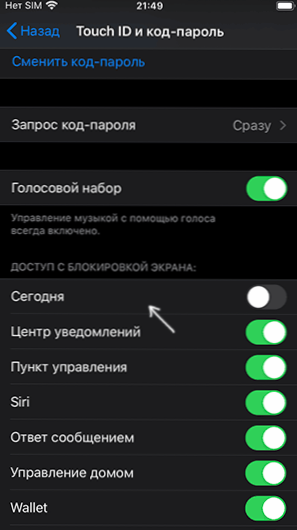
Після здійснених дій віджети екрану "сьогодні" перестануть показувати на екрані блокування.
Відеоінструкція
Як бачите, все просто. До речі, можливо, є кілька особливо корисних віджетів iPhone, якими ви регулярно використовуєте? Це буде чудово, якщо ви поділитесь у коментарях. І: Ви знали, що можете використовувати телефон як пульт дистанційного керування телевізором?
- « У роботі програми Gboard була помилка на Android - як її виправити?
- Як завантажити d3dx9_42.DLL та виправлення помилок, система не знайшла D3DX9_42.DLL або запуск програми неможливий »

